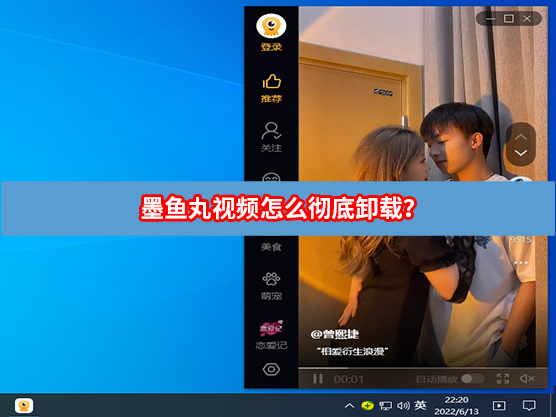WinXP打开图片提示“该文件没有与之关联的程序来执行该操作”怎么办?
最近有WinXP用户反映,点击打开图片的时候突然出现提示“该文件没有与之关联的程序来执行该操作”,导致图片打开失败,用户为此非常苦恼。WinXP打开图片提示“该文件没有与之关联的程序来执行该操作”怎么办呢?我们一起往下看看。

方法/步骤
1、不管是图片,还是文件,把鼠标放在图标上面点击右键,出现下拉菜单,点击属性,出现下图;
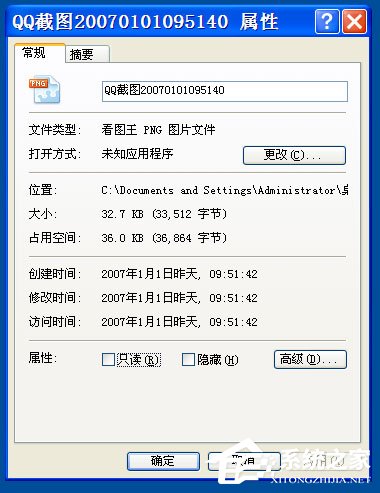
2、首先看它的文件类型,出现的是图片。你先想以下你的电脑理有没有安装打开图片的应用程序,如果有的话就继续按着下面步骤操作,如果没有就去下载一个图片的应用程序;
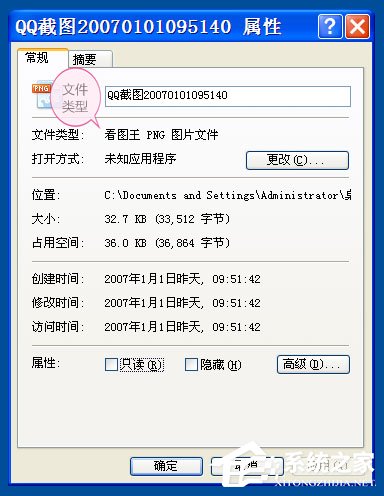
3、然后看看它的打开方式那里填写的是什么,这个上面填写的是未知应用程序打开。所以我就明白了上面出现上图的原因了,就是设置的原因;
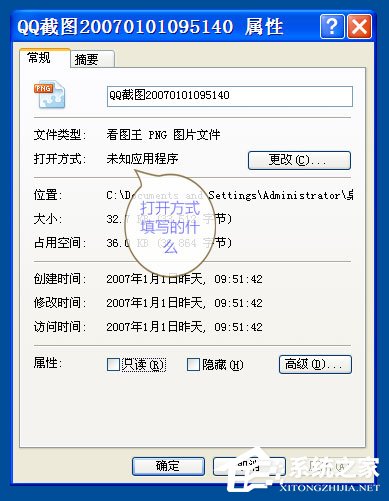
4、通过上面的分析,肯定是打开方式不对,所以要修改打开方式,点击更改;
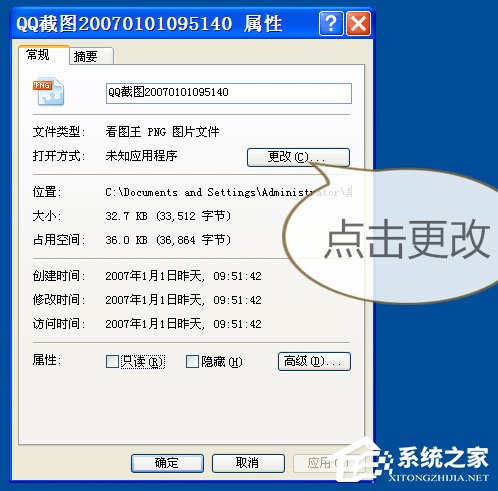
5、出现下拉菜单,你可以选择你要打开图片的程序,我的有windows图片查看器,还有看图王。选择哪一个就点击哪一个,然后点击确定;
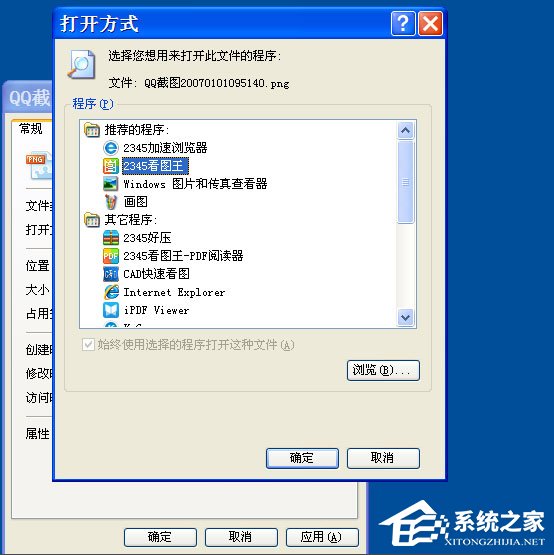
6、我选择的是Windows查看器,确认之后,找到照片,双击就可以打开了,只要出现简介的图片,都可以通过这种方式查看原因。
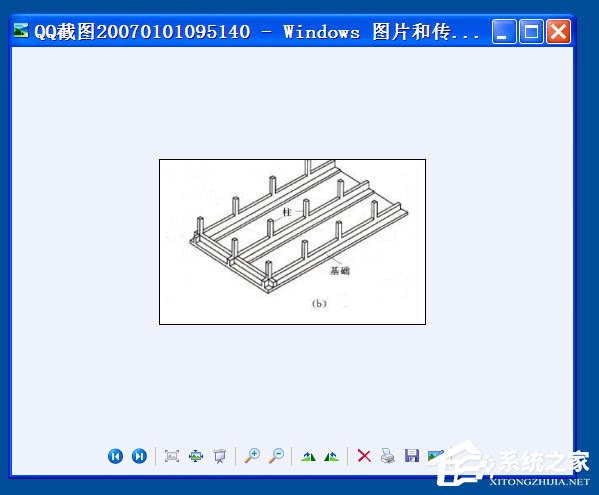
以上就是WinXP打开图片提示“该文件没有与之关联的程序来执行该操作”的解决方法,按照以上方法进行操作后,再次打开图片的时候就能正常打开了。